您的Google Drive不會加載?這是一個令人驚訝的常見問題。好消息是它可以相對容易地解決,我們在這里為您提供一些有用的提示。很快,您的Google驅動器將再次運行,您將能夠上傳文件和文件夾。
您的Google驅動器沒有加載嗎?你並不孤單。實際上,很多人似乎經常遇到這個問題。如果您在加載Google驅動器時遇到困難,尤其是當您嘗試遠程上傳或訪問文檔時,可能會非常有問題。
好消息是可以解決Google驅動器不加載錯誤。在本文中,我們為您提供可能的解決方案,以幫助您解決該問題,以便您可以重返業務。繼續閱讀以檢查更多詳細信息。
如何從Google Drive恢復已刪除的文件>
方法1。清除緩存和餅乾
太多的數據將導致瀏覽器延遲顯示加載內容。因此,您需要打開Chrome瀏覽器並清除緩存和餅乾。
步驟1。轉到您的Chrome中的設置。
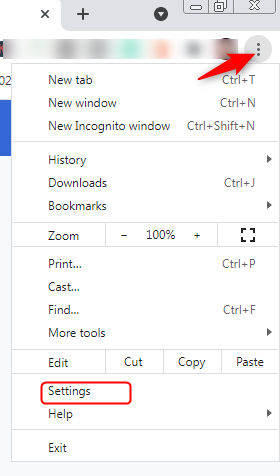
在您的鉻中查找並點擊設置
步驟2。點擊隱私和安全性>清除瀏覽數據。
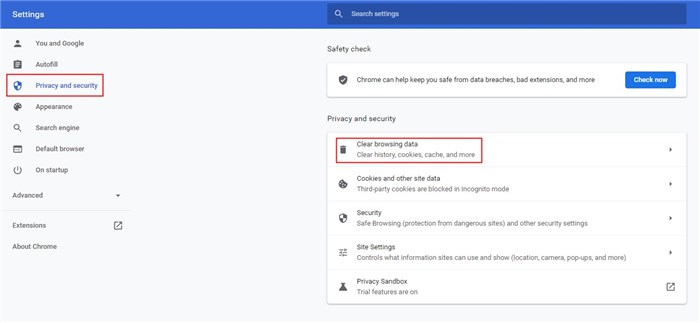
單擊清除瀏覽數據
方法2。檢查更新
確保瀏覽器和操作系統當前都在其最新版本上運行。如果沒有,請更新它們。
方法3。禁用瀏覽器的插件
您也可以嘗試禁用瀏覽器的插件或擴展程序,以避免使用插件,以防止瀏覽器加載Google Drive。
方法4。重新啟動Google Drive
如果您的Internet連接沒有錯,則可以嘗試在Android手機上辭職並重新啟動Google Drive應用程序。或者,您可以重置Google Chrome瀏覽器的設置。
方法5。嘗試另一個瀏覽器
如果您仍然無法使用當前瀏覽器加載Google驅動器,請嘗試另一個瀏覽器以查看瀏覽器或Google Drive中的問題。
方法6。嘗試一個隱身窗口
嘗試隱身或私人窗口打開Google Drive。
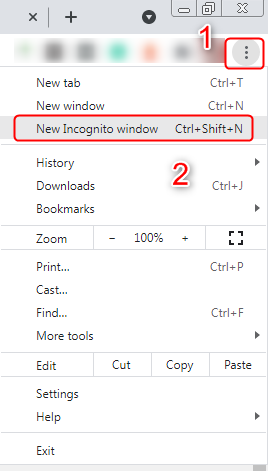
嘗試隱身窗口
替代方式:修復Google驅動器未通過任何驅動器加載錯誤
如果上述基本方法無法修復您的Google驅動器不加載錯誤,並且您仍然無法使用上述方法打開Google Drive,為什麼不以其他方式將數據獲取呢?
任何驅動器使您能夠訪問Google驅動器上的所有文件和文檔。首先檢查工具隨附的關鍵功能:
- 使您可以在沒有Google驅動器的情況下訪問Google驅動器文件和文檔,而不是加載問題。
- 100%的隱私和安全保證可將您的Google Drive帳戶信息和所有文件保留為私人且安全。
- 另外,支持快速速度將文件或文件夾從計算機上傳到Google驅動器。
- 還允許您通過電子郵件,Facebook,Twitter,Google+,消息或WhatsApp共享Google Drive文件和文件夾。
- 除了Google Drive,Dropbox,iCloud Drive,OneDrive,Box,Pcloud等外,還得到了支持。
以下是無需Google Drive應用程序或網站即可訪問Google Drive文件和文檔的步驟。
步驟1。在計算機上下載並安裝Any Drive應用程序。打開它並登錄到您的Any Trans帳戶。
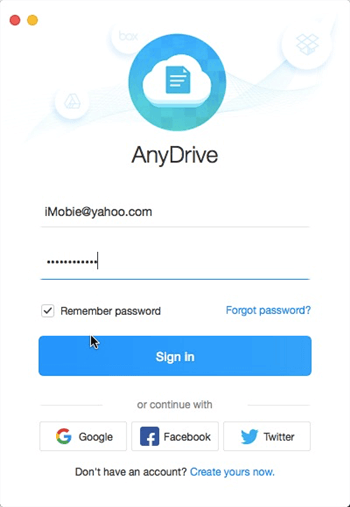
修復Google驅動器不加載
步驟2。單擊“+”按鈕,然後選擇Google Drive添加到AnyDrive。並按照屏幕說明登錄到您的Google Drive帳戶。
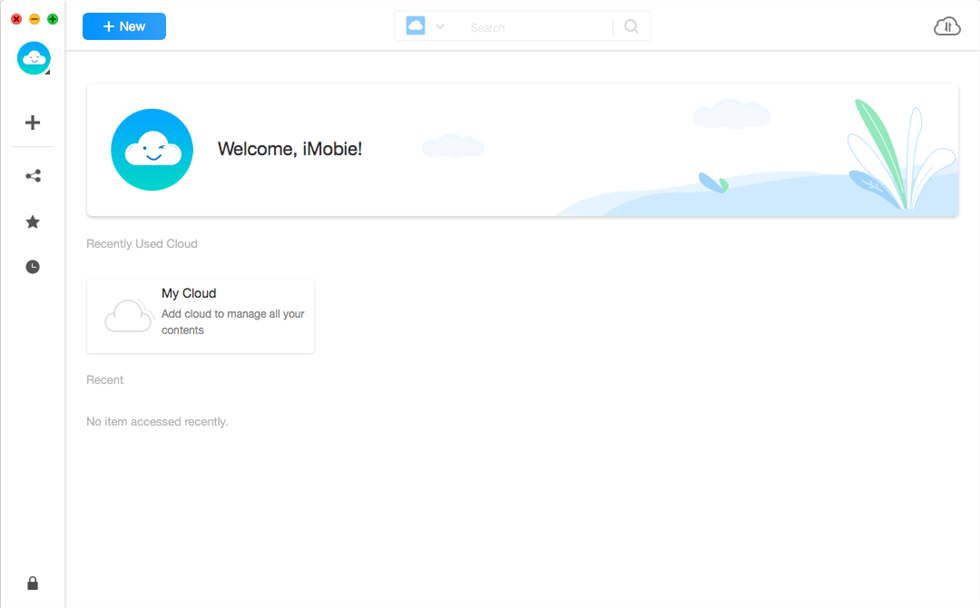
修復Google驅動器不加載
步驟3。點擊左側欄上的Google Drive圖標,現在您可以訪問Google Drive。
如今,越來越多的用戶更喜歡在Google Drive上保存照片。如果您是iPhone用戶並保存海克照片在Google Drive上,當您想在計算機或設備上查看這些照片時,您可能會遇到一些問題,這是由於其不完整的兼容性而產生的。在這種情況下,以下是有關如何將Google Drive上的HEIC照片轉換為JPG那可以幫助您。
雲驅動器的目的是什麼?
- 害怕不小心丟失手機上存儲的數據和硬盤驅動器。
- 本地沒有足夠的空間用於備份。
- 將所有數據備份到雲異地,永遠不要丟失數據,然後從任何PC中恢復它們。
底線
這就是解決Google驅動器不加載的解決方案。如果您嘗試過基本技巧並且沒有運氣,那麼Any Drive是一個額外的助手。它與Google Drive,Dropbox,iCloud Drive,OneDrive,Box等集成在一起,證明您可以從一個地方管理多個雲驅動器非常方便。現在下載任何驅動器嘗試>
